Correzione il cursore non viene visualizzato in Google Chrome
Aggiornato 2023 di Marzo: Smetti di ricevere messaggi di errore e rallenta il tuo sistema con il nostro strumento di ottimizzazione. Scaricalo ora a - > questo link
- Scaricare e installare lo strumento di riparazione qui.
- Lascia che scansioni il tuo computer.
- Lo strumento sarà quindi ripara il tuo computer.
Durante la navigazione in Internet, non si vorrebbe mai incontrare problemi deboli. Ad esempio, alcuni utenti si sono lamentati della scomparsa del cursore del mouse durante l'utilizzo dell'errore di Chrome. Sai che un mouse è una specie di dispositivo essenziale per eseguire attività su un computer.
Quindi, senza un cursore del mouse, ti sentiresti davvero infastidito, è come non essere in grado di usare le mani mentre mangi. Ecco perché ho deciso di fornire una guida per aiutare gli utenti a correggere il cursore non visualizzato in Google Chrome. Esistono diversi trucchi per la risoluzione dei problemi per portare a termine il lavoro.
5 modi per correggere il cursore che non viene visualizzato in Google Chrome
Aggiorna i driver del mouse
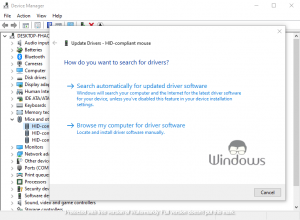
- Premi i tasti Windows+X dalla tastiera.
- Seleziona Gestione dispositivi dal menu che appare.
- Trova ed espandi Mouse e altri dispositivi di puntamento
- Fai clic con il pulsante destro del mouse sul dispositivo di puntamento e seleziona Aggiorna driver
- Nella finestra successiva, fai clic su Cerca automaticamente il software del driver aggiornato
- Segui le istruzioni sullo schermo per completare l'attività.
Riavvia il computer
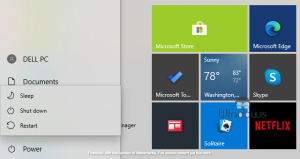
Note importanti:
Ora è possibile prevenire i problemi del PC utilizzando questo strumento, come la protezione contro la perdita di file e il malware. Inoltre, è un ottimo modo per ottimizzare il computer per ottenere le massime prestazioni. Il programma risolve gli errori comuni che potrebbero verificarsi sui sistemi Windows con facilità - non c'è bisogno di ore di risoluzione dei problemi quando si ha la soluzione perfetta a portata di mano:
- Passo 1: Scarica PC Repair & Optimizer Tool (Windows 11, 10, 8, 7, XP, Vista - Certificato Microsoft Gold).
- Passaggio 2: Cliccate su "Start Scan" per trovare i problemi del registro di Windows che potrebbero causare problemi al PC.
- Passaggio 3: Fare clic su "Ripara tutto" per risolvere tutti i problemi.
A volte il problema non è nel prodotto che stai utilizzando ma nel tuo sistema operativo. Per verificare se non è così, devi riavviare il computer e quando si riavvia, usa Chrome per vedere se risolve il tuo caso. E se il tuo computer dice di aggiornare e riavviare, allora risolverà sicuramente il problema.
Riavvia Chrome
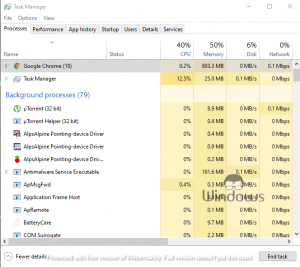
- Avvia Chrome e vai al seguente indirizzo:
- Chrome://riavvia
OPPURE
- Fai clic con il pulsante destro del mouse sulla barra delle applicazioni e seleziona Gestione attività
- Trova e seleziona Google Chrome
- Fai clic sul pulsante Termina attività.
- Ora apri Chrome sul tuo PC.
Aggiorna Chrome
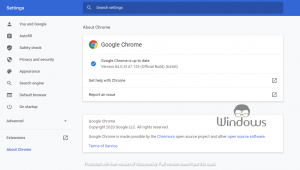
- Apri Chrome
- Fai clic sull'icona a tre punti
- Vai a Aiuto e seleziona Informazioni su Google Chrome
- Ora vedrai che il tuo browser deve essere aggiornato o meno.
Disattiva l'accelerazione hardware
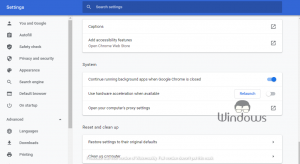
- Premi l'icona dell'hamburger e vai a Impostazioni di Chrome
- Scorri verso il basso e fai clic su Avanzate
- Disattiva l'interruttore Utilizza l'accelerazione hardware quando disponibile
- Fai clic sul pulsante Riavvia.

